Photoshop调出草丛中的美女梦幻紫红色教程
2019/3/6 15:00:31来源:思缘论坛
先看看结果图:

网上看到的粉黛草是如许的:

效果是如许的:
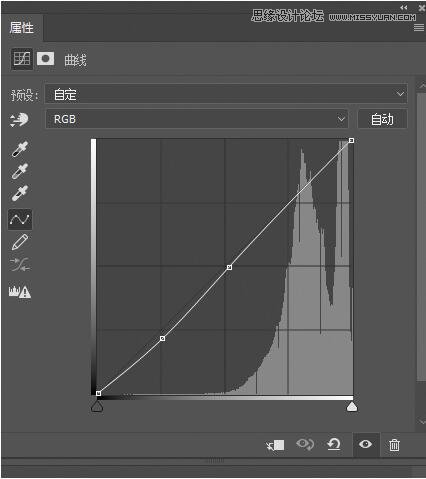
在Camera raw进行基础调色
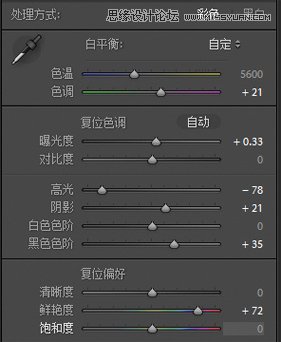
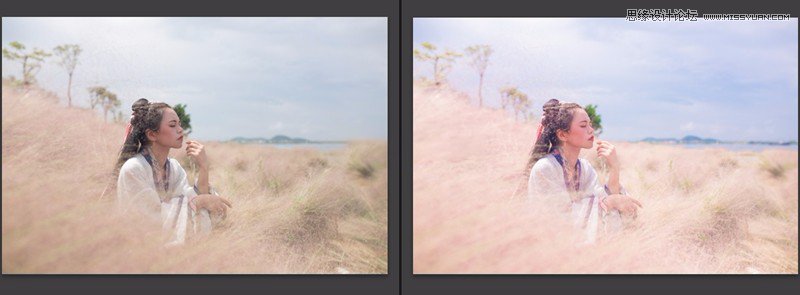
橙色饱和度往左,通亮度往右是调整人物皮肤白皙的方法。(详细参数看你们修的图片来确定)
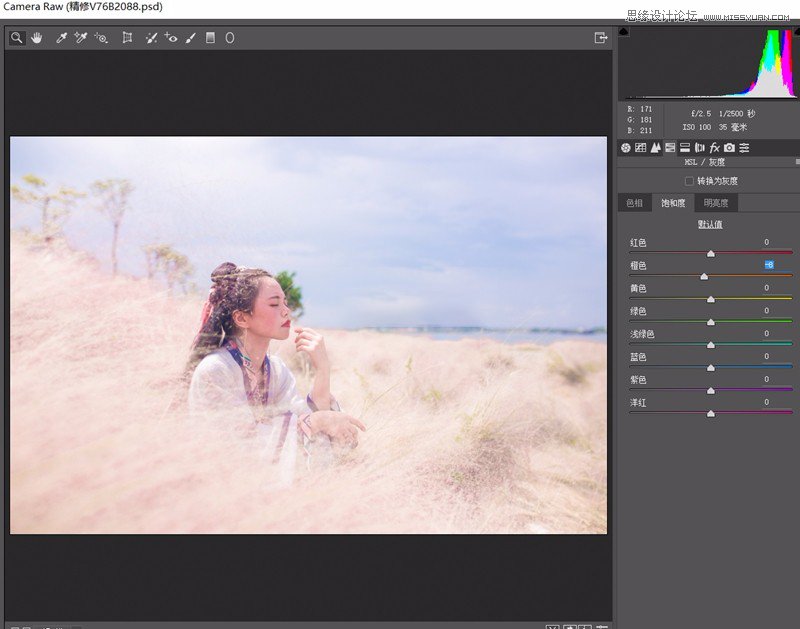
图片到了这里看着脸色照旧偏红,于是在可选颜色中选择红色,削减黑色。
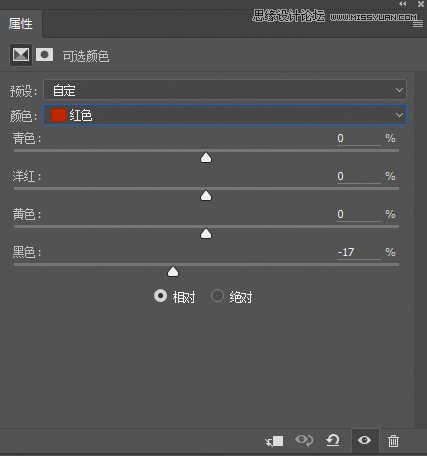
结果如下↓

接下来是最紧张的一步:通过色相/饱和度对粉黛草进行‘变色’处理。
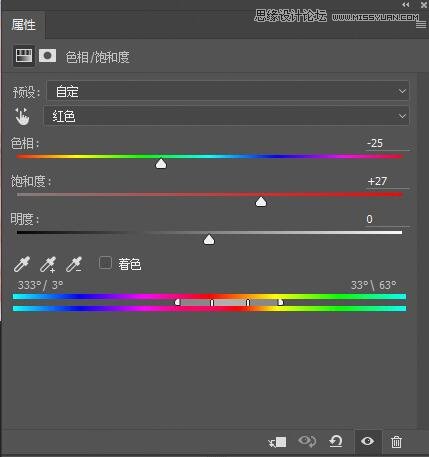
草的部分属于红色,于是把在这里选择为红色。然后色相往左拉,饱和度往右拉加大饱和。再用蒙版擦出人物部分。此时图片已经有了点想要的感觉了

调整色彩平衡:阴影+红,高光+蓝(参数只是一个数据,详细根据现实图片來)。使照片更加透辟
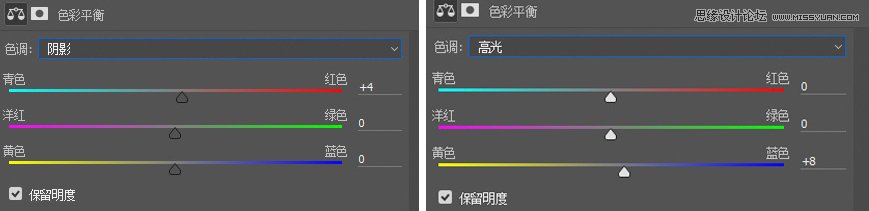
用曲线拉一个对比
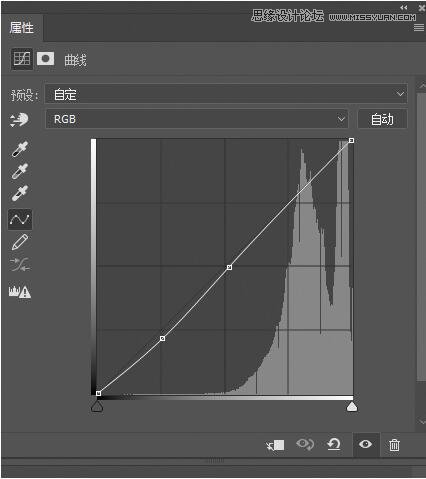
用曲线提亮人物皮肤,再用黑色蒙版盖住,擦出人物皮肤。
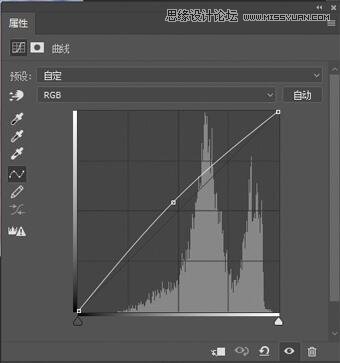
发现人物头发偏向洋红,用可选颜色调整(是用蒙版,擦出头发)。
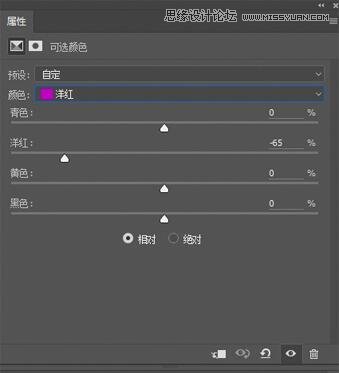
最后在滤镜中选择其他-高反差保留,半径为1,点击确定。
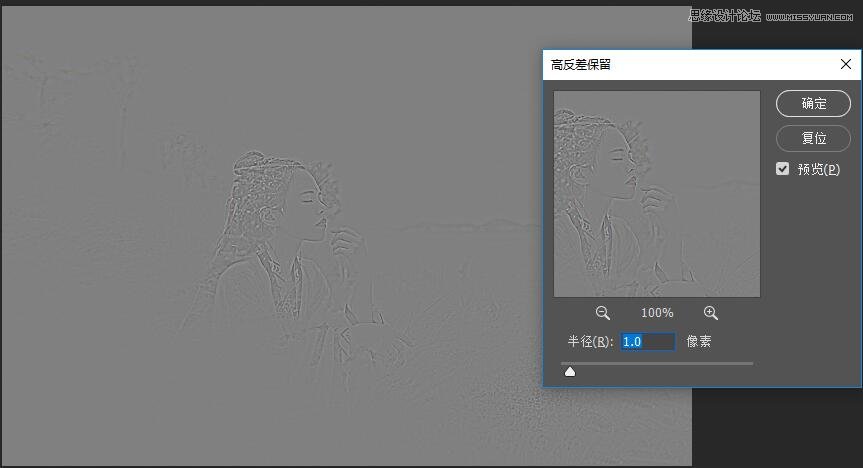
最后说下:分享教程就是分享一个修图的思路,教程中出现的参数因照片的不同而会有不同转变,必要多多尝试和开发脑洞来修出心目的图片。


免责声明:本站文章系图趣网整理发布,如需转载,请注明出处,素材资料仅供个人学习与参考,请勿用于商业用途!
本文地址:http://www.tuquu.com/tutorial/ps456.html
本文地址:http://www.tuquu.com/tutorial/ps456.html
上一篇:PS调出外景花朵粉色主题结果教程
这些是最新的
最热门的教程

